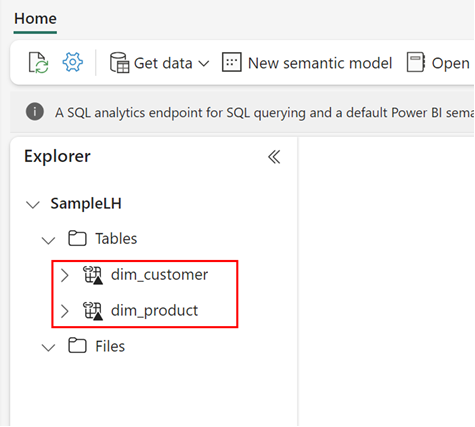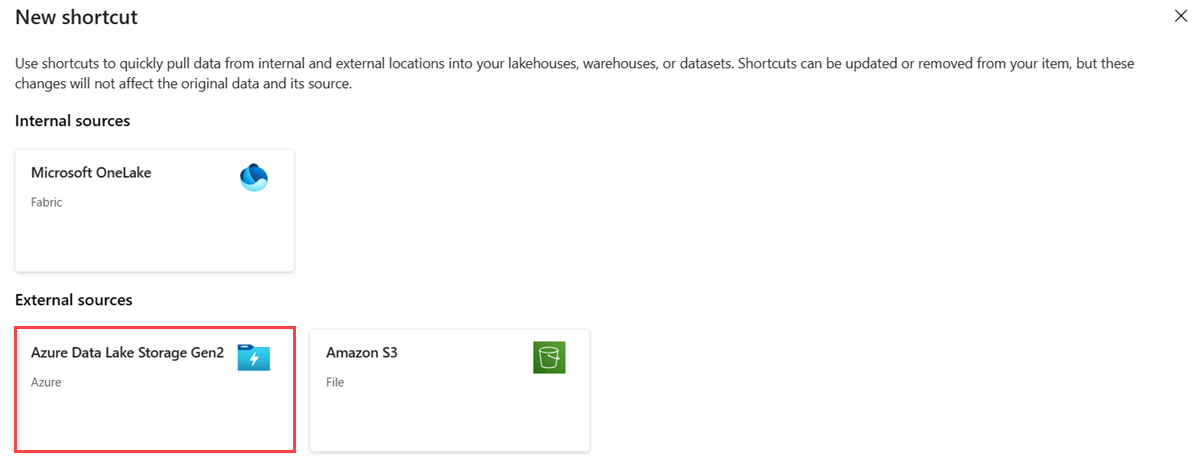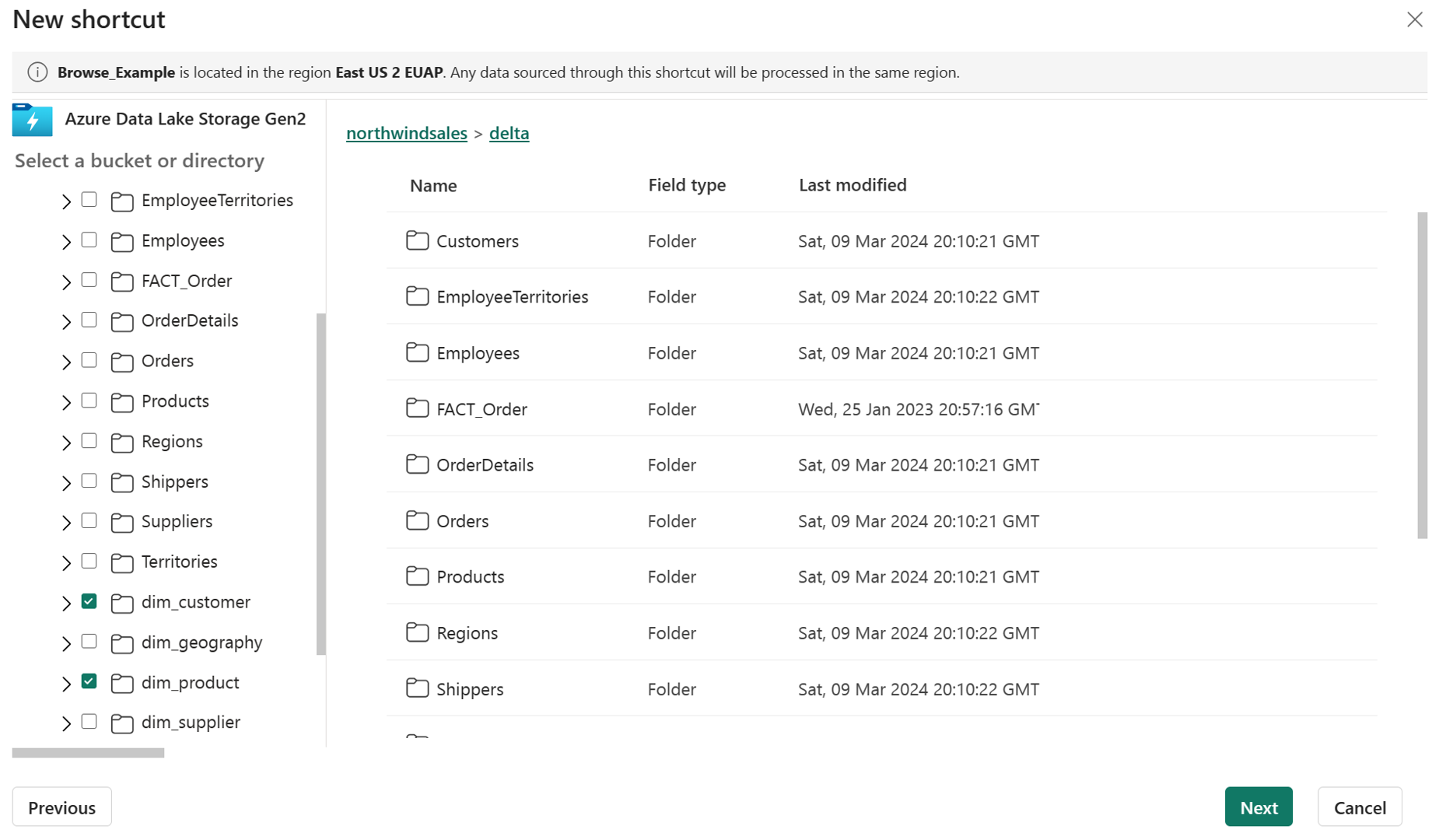Criar um atalho para o Azure Data Lake Storage Gen2
Nesse artigo, você aprenderá como criar um atalho do Azure Data Lake Storage (ADLS) Gen2 dentro de um Lakehouse do Microsoft Fabric.
Para obter uma visão geral dos atalhos, confira Atalhos do OneLake. Para criar atalhos programaticamente, consulte APIs REST de atalhos do OneLake.
Pré-requisitos
- Se você não tiver um lakehouse, crie um seguindo essas etapas: Criar uma lakehouse com o OneLake.
- Você deve ter namespaces hierárquicos habilitados em sua conta de armazenamento ADLS Gen 2.
Criar um atalho
Abra um lakehouse.
Clique com o botão direito do mouse em um diretório no modo de exibição de Lake do lakehouse.
Selecione Novo atalho.
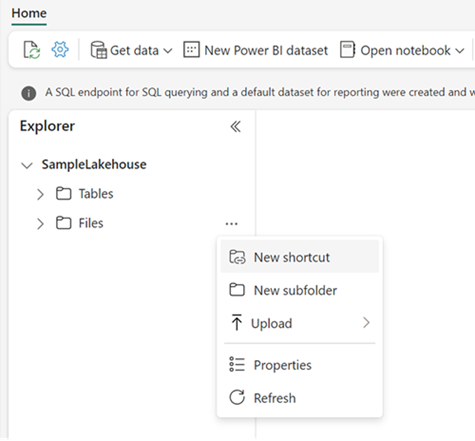
Selecionar uma fonte
Insira as Configurações de conexão de acordo com a tabela a seguir:
Campo Descrição Valor URL A cadeia de conexão para seu contêiner delta. https://StorageAccountName.dfs.core.windows.netConexão As conexões definidas anteriormente para o local de armazenamento especificado aparecem no menu suspenso. Se não houver conexões, crie uma nova. Crie uma nova conexão. Nome da conexão O nome da conexão do Azure Data Lake Storage Gen2. Um nome para a conexão. Tipo de autenticação O modelo de autorização. Os modelos com suporte são: Conta Organizacional, chave de conta, Assinatura de Acesso Compartilhado (SAS), entidade de serviço e Identidade do Espaço de Trabalho. Para obter mais informações, confira Atalhos do ADLS. Dependente do modelo de autorização. Depois de selecionar um tipo de autenticação, preencha as credenciais necessárias. Selecione Avançar.
Navegue até o local de destino para o atalho.
Se você acabou de usar a conta de armazenamento na URL de conexão, todos os contêineres disponíveis aparecerão na exibição de navegação da esquerda. Se você especificou um contêiner na URL de conexão, somente o contêiner especificado e seu conteúdo aparecerão na exibição de navegação.
Navegue pela conta de armazenamento selecionando uma pasta ou clicando na seta de expansão ao lado de uma pasta.
Nessa exibição, você pode selecionar um ou mais locais de destino dos atalhos. Escolha os locais de destino clicando na caixa de seleção ao lado de uma pasta na exibição de navegação da esquerda.
Selecione Avançar
A página de revisão permite que você verifique todas as suas seleções. Aqui você pode ver cada atalho que será criado. Na coluna de ação, você pode clicar no ícone de lápis para editar o nome do atalho. Você pode clicar no ícone da lixeira para excluir o atalho.
Selecione Criar.
O lakehouse é atualizado automaticamente. O atalho aparece no painel Explorer.